WPS Excel表格设置色阶的方法
时间:2023-12-14 10:09:17作者:极光下载站人气:140
有某些小伙伴喜欢通过wps办公软件对数据进行制作和编辑,而在WPS中提供的相关制作工具是多样性的,选择性十分的广泛,且受到大家的喜欢,如果你在表格中编辑的数据有很多,会通过序号来排序内容,想要将内容进行色阶的标记,那么怎么添加色阶呢,这种情况下,我们可以进入到条件格式的菜单选项中就可以找到色阶功能,提供的色阶样式是很丰富的,可以根据自己的需求来选择,下方是关于如何使用WPS excel设置色阶的具体操作方法,如果你需要的情况下可以看看方法教程,希望对大家有所帮助。
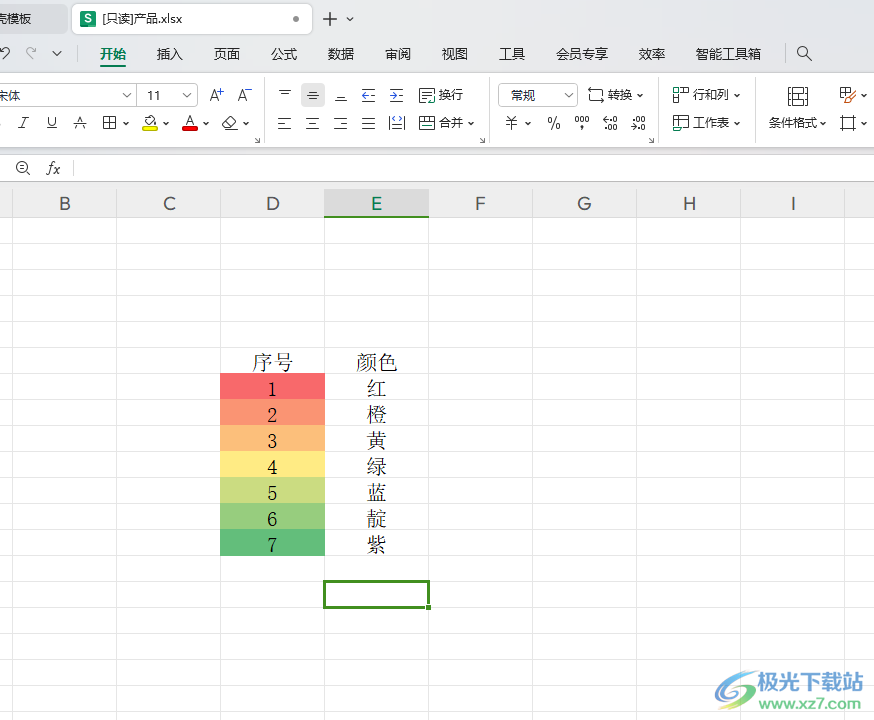
方法步骤
1.首先,我们需要在WPS中新建一张表格,并且编辑出内容,如图所示。
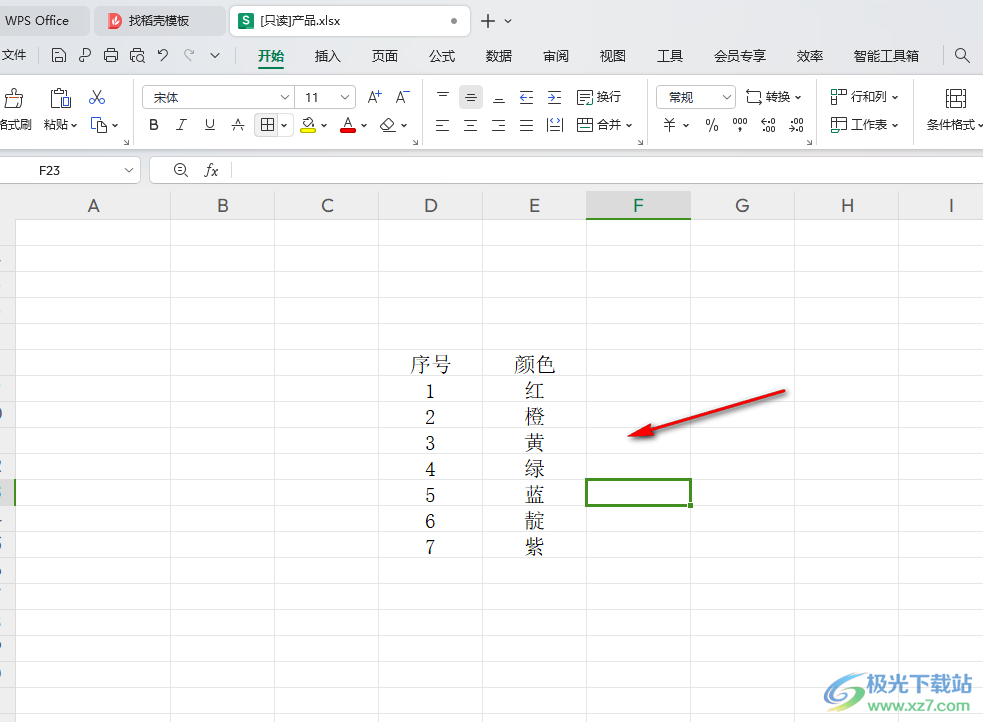
2.之后我们需要将编辑好的内容进行选中,再点击页面上方的【开始】选项,再点击工具栏中的【条件格式】选项。
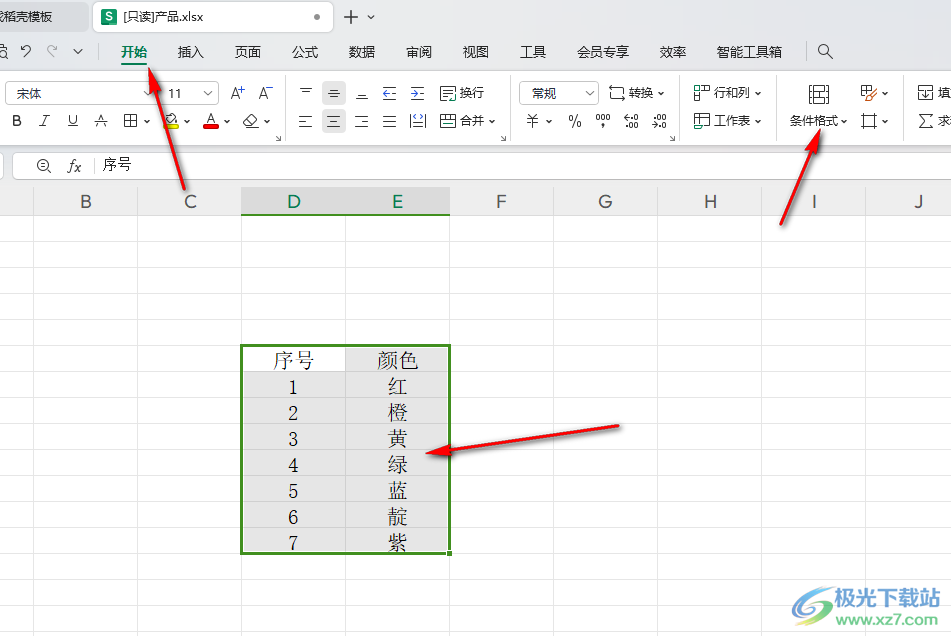
3.随后就会打开一个【条件格式】的子选项出来,我们可以直接在子选项中找到【色阶】选项,将该选项旁边的扩展图标进行点击。
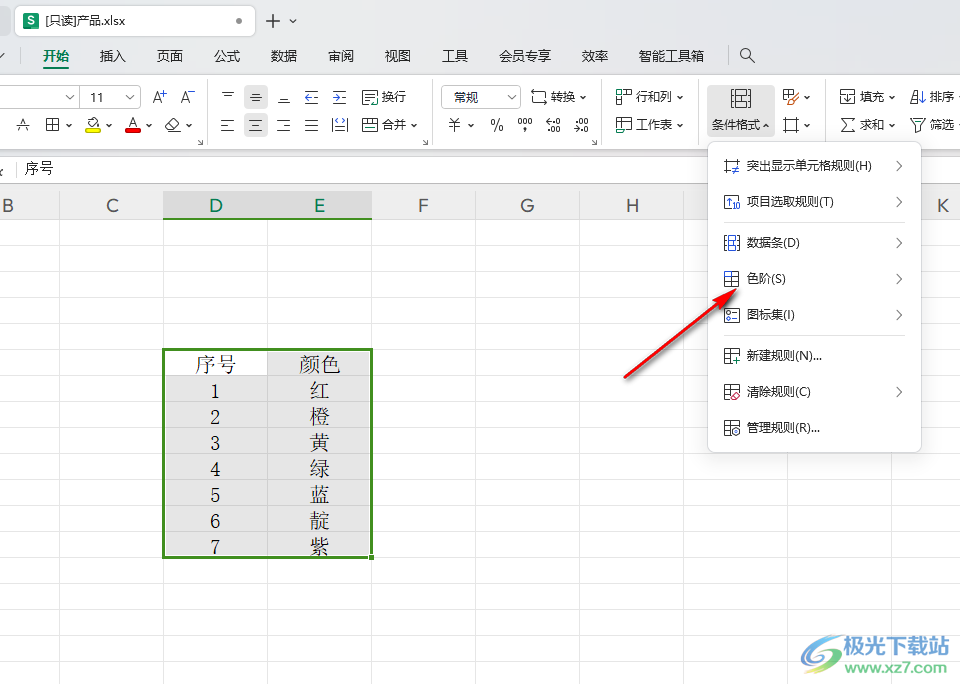
4.这时可以看到在旁边出现的窗口中,有多种色阶颜色可以选择,根据自己的需求来选择就好了。
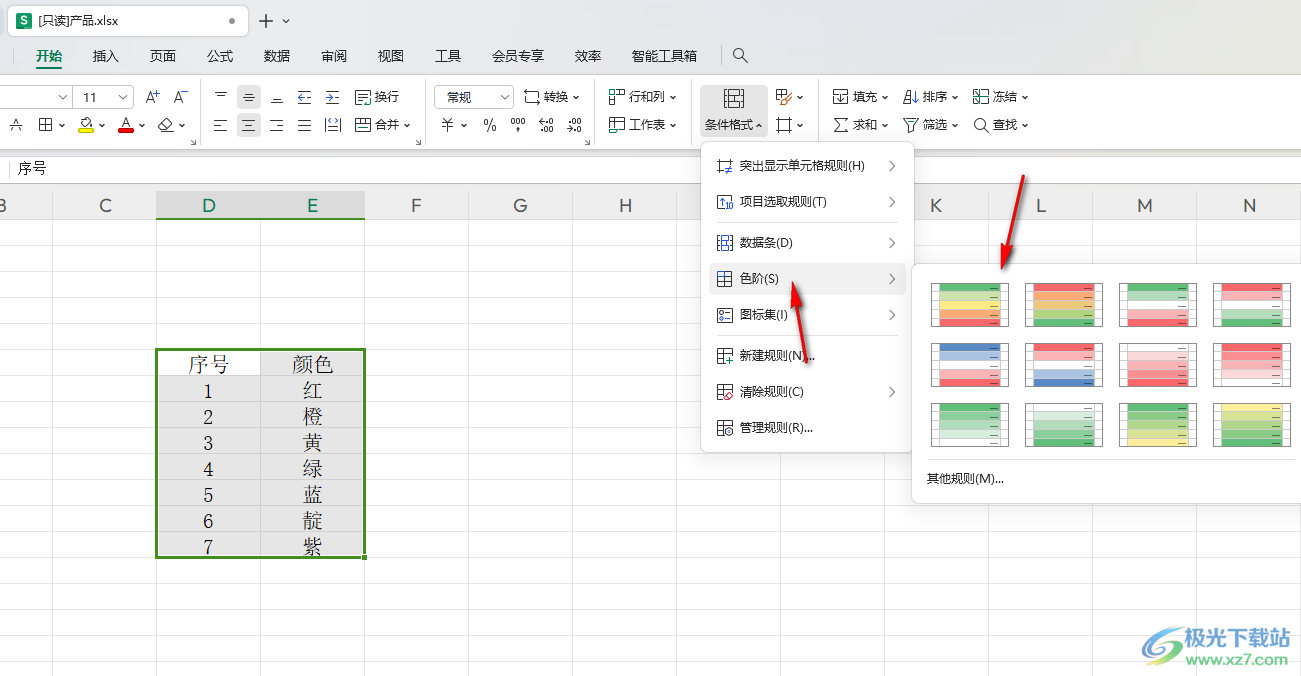
5.选择好之后,那么这时你可以看到我们选中的表格区域就会被添加上色阶,如图所示。
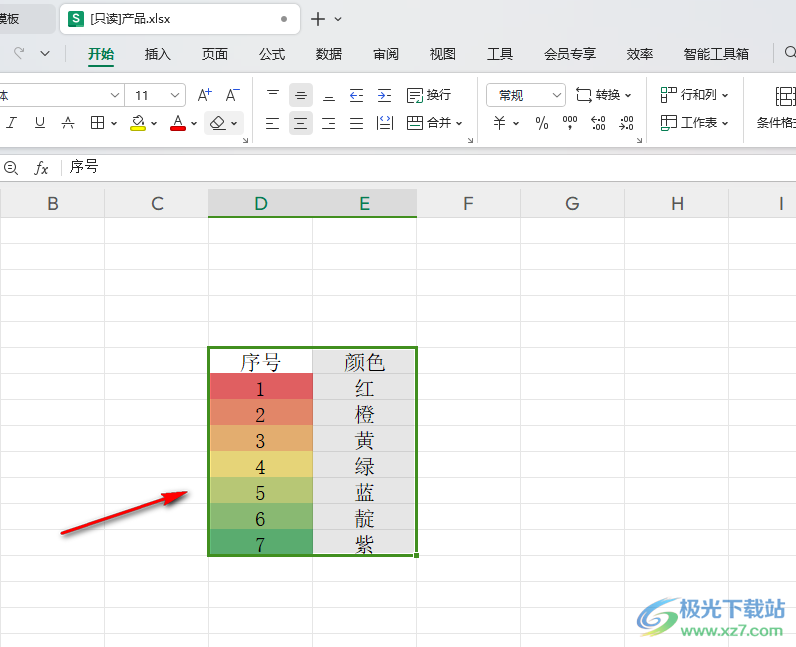
以上就是关于如何使用WPS Excel设置色阶的具体操作方法,我们可以在条件格式下找到色阶进行选择自己喜欢的色阶颜色,而为表格内容添加色阶可以让表格更加的突出显示,且操作方法也十分的简单,感兴趣的话可以操作试试。

大小:240.07 MB版本:v12.1.0.18608环境:WinAll, WinXP, Win7, Win10
- 进入下载
相关推荐
相关下载
热门阅览
- 1百度网盘分享密码暴力破解方法,怎么破解百度网盘加密链接
- 2keyshot6破解安装步骤-keyshot6破解安装教程
- 3apktool手机版使用教程-apktool使用方法
- 4mac版steam怎么设置中文 steam mac版设置中文教程
- 5抖音推荐怎么设置页面?抖音推荐界面重新设置教程
- 6电脑怎么开启VT 如何开启VT的详细教程!
- 7掌上英雄联盟怎么注销账号?掌上英雄联盟怎么退出登录
- 8rar文件怎么打开?如何打开rar格式文件
- 9掌上wegame怎么查别人战绩?掌上wegame怎么看别人英雄联盟战绩
- 10qq邮箱格式怎么写?qq邮箱格式是什么样的以及注册英文邮箱的方法
- 11怎么安装会声会影x7?会声会影x7安装教程
- 12Word文档中轻松实现两行对齐?word文档两行文字怎么对齐?
网友评论